15.10.2014 Как в Windows 7 разделить диск? | |
|
Часто нам приходится прибегать к простенькой процедуре разделения винчестера (ну или по простому жесткого диска) на всевозможные разделы, например, если при установке системы Вы случайным образом собрали все разделы в один единственный! Вообще, процедура разделения жесткого диска представляется многим какой-то очень страшной и сложной процедурой, что естественно абсолютно не так, все что нам нужно, так это руки и желание, а там уже и разберемся! Итак, для того, чтобы в нашей любимой ОС Windows 7 разделить винчестер (раздел нашего с Вами жесткого диска) на несколько частей, нам, для начала необходимо зайти в меню под названием «Пуск», дальше на «Компьютере» жмем правой кнопкой нашей мыши и нажимаем на кнопку «Управление». 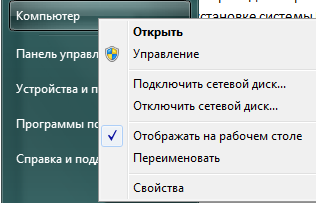 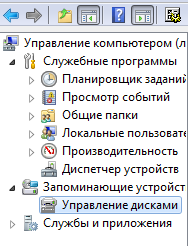 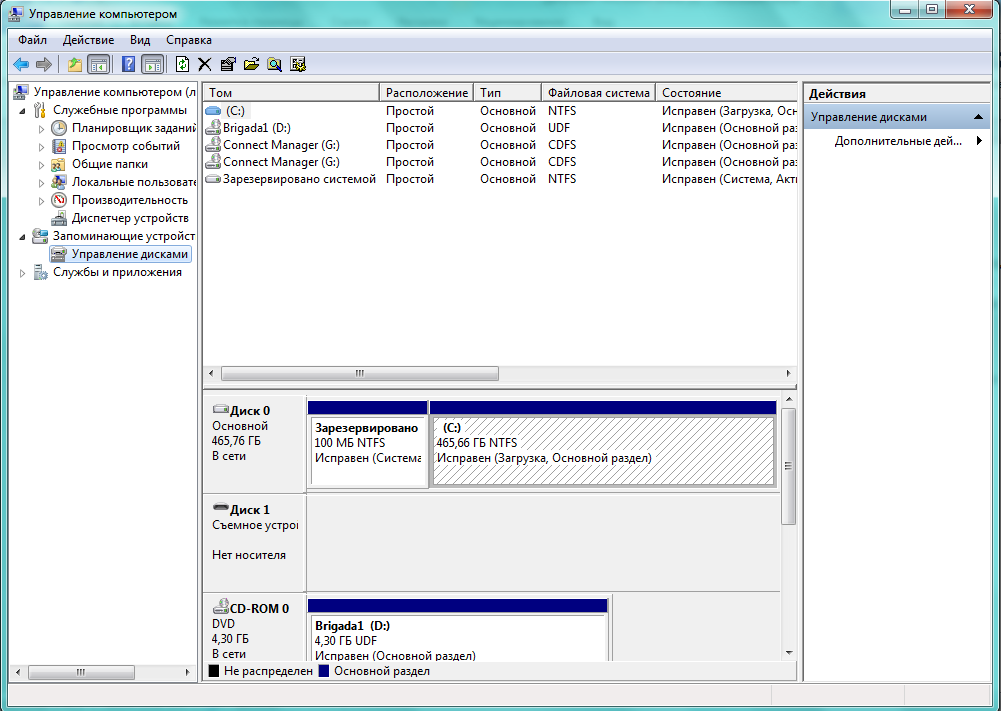 Для начала наводим на разделяемый диск мышь и жмем правую кнопку мыши для вызова контекстного меню, после чего нажимаем на кнопку «Сжать том» 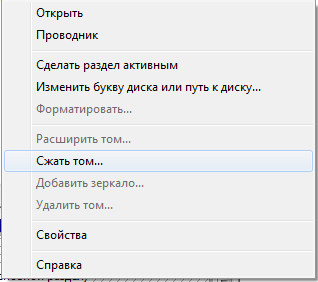 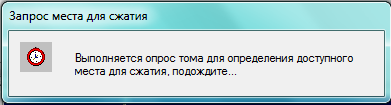  Далее нажимаем кнопку «Сжать»! | |
|
| |
| Всего комментариев: 10. | |
|
| |
